为什么电脑应用不在桌面显示 电脑开机后不显示桌面怎么办
电脑是我们日常生活中常用的工具,但有时候我们会遇到一些问题,比如电脑开机后不显示桌面,这种情况可能是由于系统错误、软件问题或者显示器连接不良所致。在面对这种情况时,我们可以尝试通过重启电脑、检查显示器连接线、卸载最近安装的软件等方法来解决问题。同时及时更新系统和软件也是避免这类情况发生的有效措施。在日常使用电脑的过程中,遇到问题不必惊慌,只要耐心查找原因并采取有效措施,问题往往可以迎刃而解。
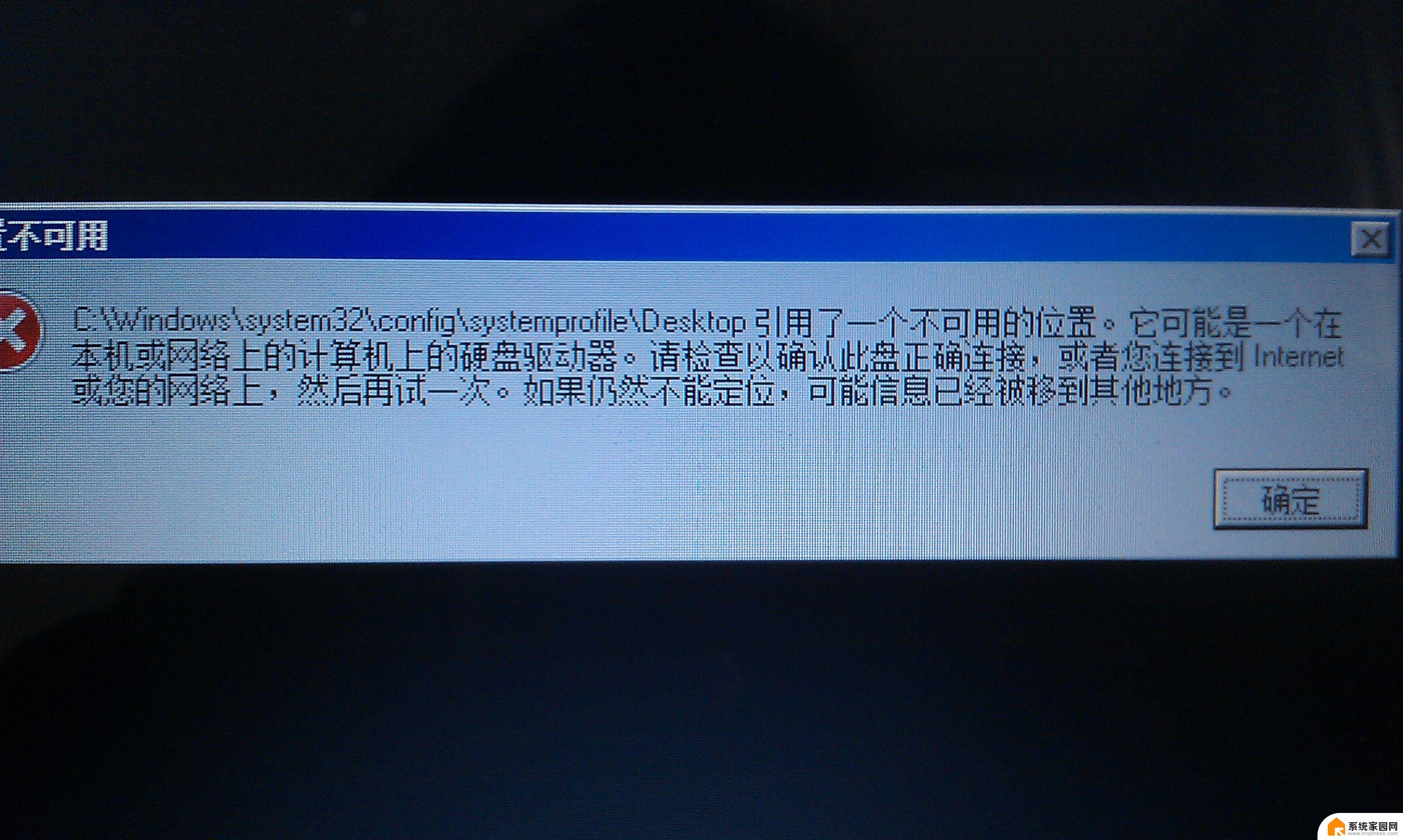
电脑不显示桌面的解决方法:
第一步:当我们发现电脑不显示桌面程序和应用而只显示背景桌面时,应该立即将电脑进行重启操作。如果电脑重启以后,还是无法登陆桌面,我们可以同时按下电脑键盘上的ctrl键、alt键和del三个键,按下这三个组合键以后,桌面会弹出一个窗口,是任务管理器页面。
第二步:将任务管理器打开以后,点击文件,然后选择新建任务选项,并在弹出的页面当中输入explorer.exe命令,输完命令以后,按下回车键看桌面上的程序和应用是否可以显示出来。如果桌面程序和应用显示出来,则停止,如果没有显示出来,则进入下一步操作。
第三步:如果在新建任务当中输入相应命令以后, 电脑桌 面还是没有任何显示,这时我们再点击创建新任务选项,在弹出的窗口当中找到浏览选项,使它定位成为“C:windows”,定位在c盘当中以后,找到相应的程序“explorer.exe”,找到“explorer.exe”程序以后使用鼠标点击进入。
第四步:进入到“explorer.exe”程序以后,按下键盘上的回车按键,按下回车按键以后,查看桌面程序和应用是否可以显示出来。如果桌面程序和应用显示出来,则停止,如果没有显示出来,则进入下一步操作。
第五步:如果上一步操作没有使得桌面显示出来,这时我们需要使用强制性的方法使得桌面的应用和程序显示出来。通过桌面强制重启的方法让桌面正常登陆,显示出相应的程序和应用。桌面强制重启的方法是首先将Windows任务管理器打开,然后使之转换成为进程的选项,在进程的选项当中找到“explorer.exe”相应的进程,将这些进程全部结束。将所有的进程结束以后,将桌面进行强制重启让桌面得到恢复。
第六步:如果以上的方法都不能使桌面的程序和应用得到恢复,还有一种恢复桌面的方法,这种方法就是将另外电脑当中的explorer.exe”程序进行拷贝,拷贝好以后粘贴到当前的电脑当中,粘贴的位置必须是想要的目录下,再次查看电脑的桌面能否正常运行。
以上就是为什么电脑应用不在桌面显示的全部内容,还有不懂得用户就可以根据小编的方法来操作吧,希望能够帮助到大家。
为什么电脑应用不在桌面显示 电脑开机后不显示桌面怎么办相关教程
- 笔记本为什么开机后显示不了桌面 电脑开机后无法显示桌面怎么处理
- 电脑打开后只有鼠标,不显示桌面 电脑开机后桌面不显示只有鼠标怎么办
- 电脑应用打开了但是不显示在桌面 桌面图标打不开怎么修复
- 电脑软件打开后不显示在桌面 电脑桌面图标无法打开怎么办
- 戴尔笔记本不显示桌面怎么办 电脑桌面下面一排任务栏图标不显示怎么调整
- 鼠标无法显示在桌面 电脑鼠标突然不显示是怎么回事
- 电脑开机后输入密码后黑屏 电脑开机密码输入后为什么没有显示桌面
- 电脑桌面只显示在屏幕中间 电脑桌面屏幕位置不正常
- 华为在桌面显示步数 华为手机桌面如何显示运动步数
- 如何显示电脑桌面 如何在Windows 10桌面上显示我的电脑图标
- 台式电脑连接hdmi 电脑连接显示器的HDMI线怎么插
- 电脑微信怎么在手机上退出登录 手机怎么退出电脑上的微信登录
- 打开检查作业 如何使用微信小程序检查作业
- 电脑突然要求激活windows 如何解决电脑激活Windows问题
- 电脑输入密码提示错误 电脑密码输入正确却提示密码错误
- 电脑哪个键关机 电脑关机的简便方法是什么
电脑教程推荐